
Последњи пут ажурирано дана

На Аппле -овом таблету са иПадОС -ом 15 долази библиотека апликација за иПад и прави виџети. Ово су функције које су некада биле ексклузивне за иПхоне.
Аппле често доноси нове софтверске функције на иПхоне пре него што слете на иПад. Са иПадОС 15, врхунски таблет на свету коначно добија две популарне иПхоне карактеристике, видгетс и апликацију Библиотека. Ево како обе функције раде на светском таблету број 1.
иПад Видгетс
Не грешите. Да, на иПад -у са иПадОС -ом 14 већ су постојали виџети. Међутим, то су били само видгети Тодаи Виев који су се налазили на првој страници почетног екрана. Аппле је ослободио виџете у иПадОС -у 15 и сада изгледају врло слично ономе што бисте пронашли на иПхоне -у.
На иПад-у виџети долазе у различитим величинама и стиловима и доступни су за изворне апликације и апликације независних произвођача. Нема свака апликација скуп виџета. Да бисте приступили екрану за креирање виџета, морате снажно притиснути празно место на почетном екрану иПад-а, а затим кликнути на икону плус у горњем левом углу екрана. Такође можете снажно притиснути постојећу икону апликације за исти резултат.
Креирање виџета
Екран виџета је уређен да истакне различите доступне опције. Можете да тражите виџете помоћу уграђене Претраге или да додирнете један од узорака на екрану виџета. Такође можете да користите померање на левој страни екрана. Узорци виџета, попут стварних, су динамични и приказују услове у реалном времену, када је применљиво. На пример, виџет за вести нуди ажуриране наслове вести, баш као што виџет за сат приказује тренутно време.

Избор виџета
Да бисте изабрали и инсталирали виџет са екрана:
- Додирните видгет желите.
- Померите се здесна налево да бисте пронашли врста и величина жељени виџет. Виџети на иПад-у долазе у различитим величинама, укључујући мале, средње, велике и екстра велике за неке апликације.
- Изаберите Додајте виџет да изаберете опцију.
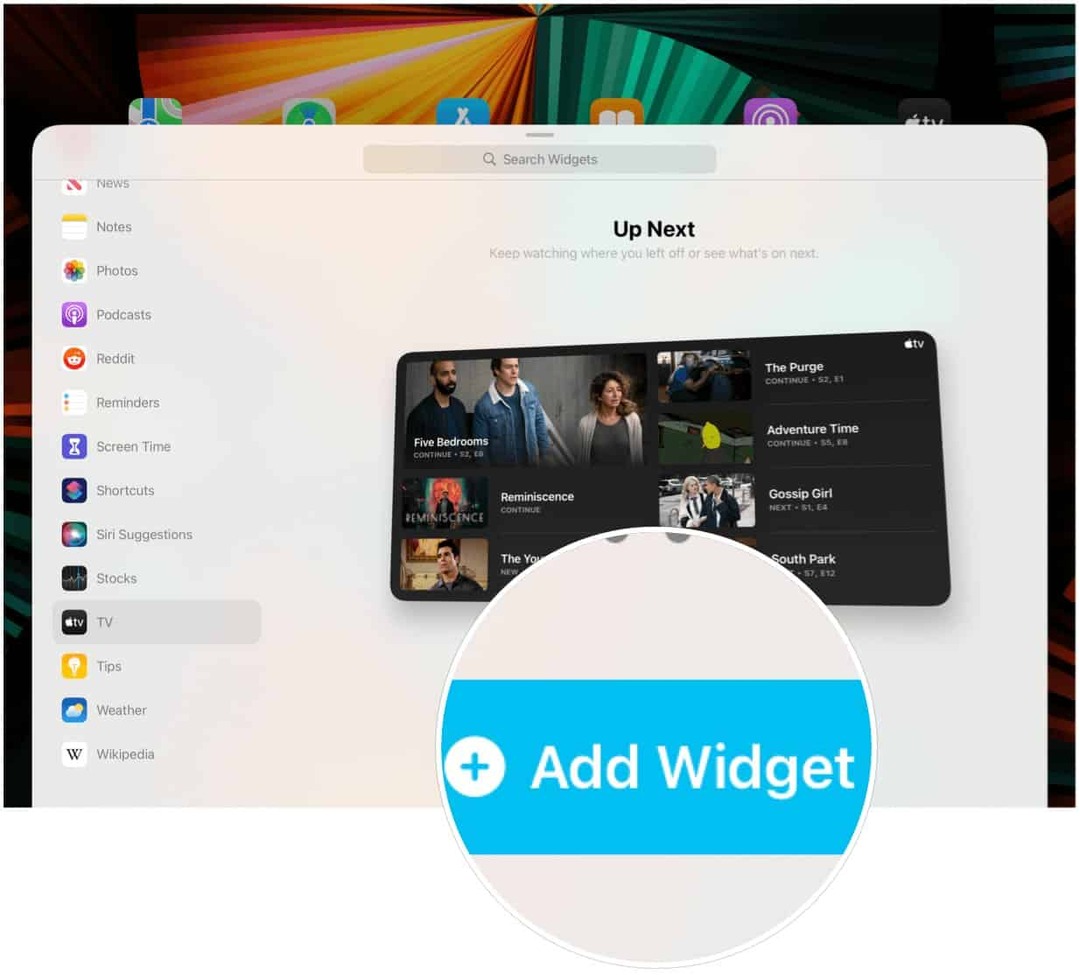
Следећи:
- Померите видгет на жељену локацију на иПад почетном екрану.
- Одаберите Готово кад се заврши.
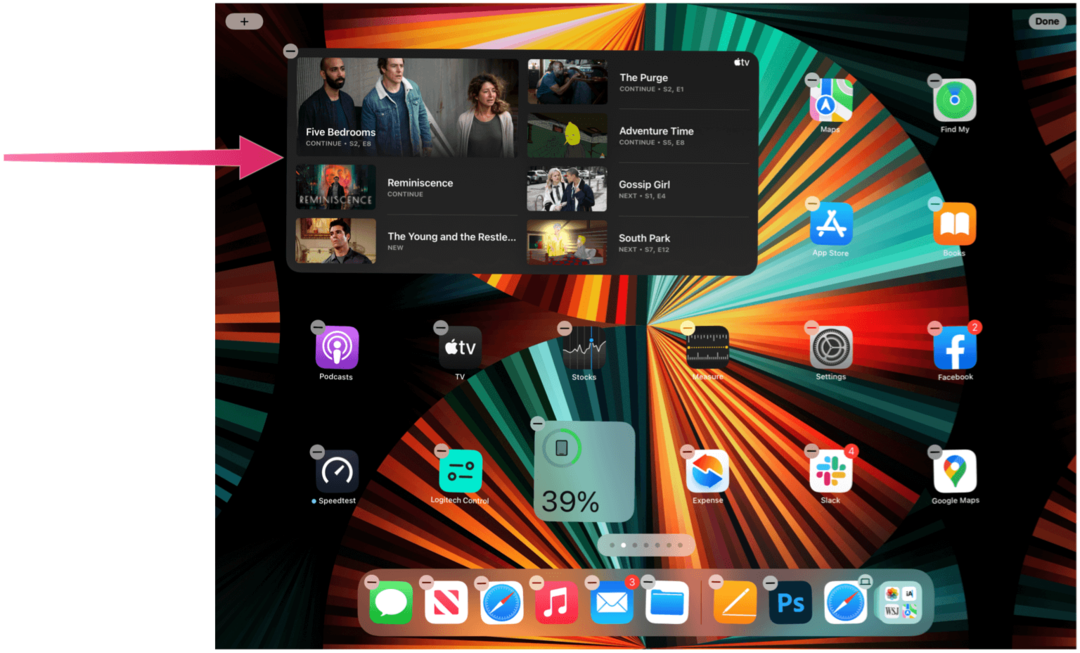
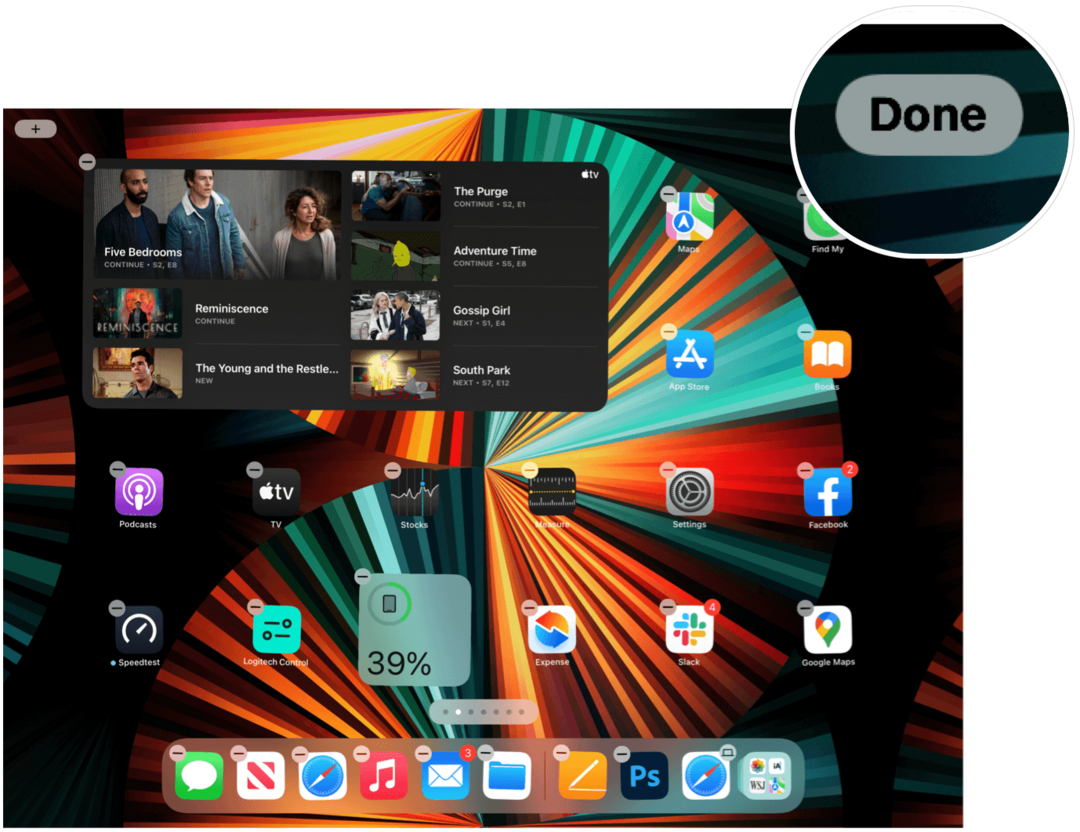
Смарт Стацк Видгет
Између осталих, наћи ћете Смарт Стацк виџет који аутоматски ротира виџете како би током дана приказивао најрелевантније информације. Када је инсталиран, виџет вам такође омогућава брзо прелиставање различитих екрана. У следећем примеру видећете Смарт Стацк који тренутно приказује Вести. Међутим, померањем горе -доле можете посетити друге екране.
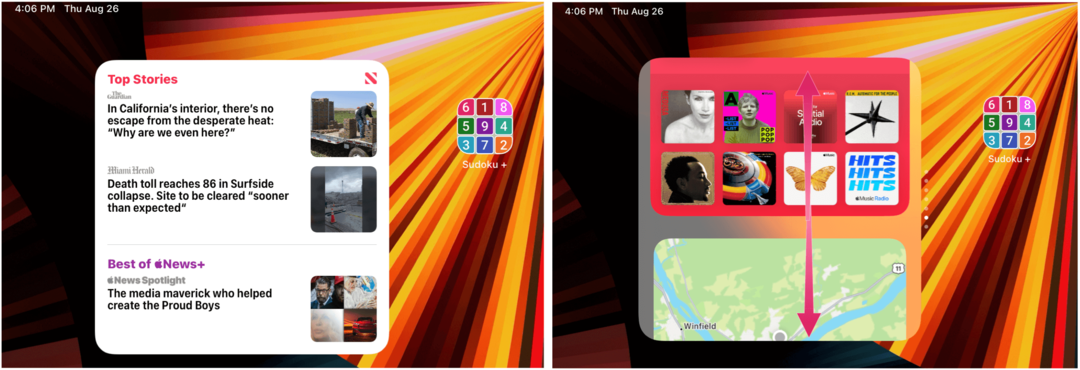
Предлози Сири
Сири Суггестионс је најјединственији Аппле видгет. Аутоматски поставља иконе апликација и друге информације на ваш почетни екран које се мењају на основу ваших образаца коришћења. На пример, виџет може да садржи иконе за ваше омиљене апликације или везе до ваших најпосећенијих веб локација. У другим случајевима, то би могло да предложи упућивање ФацеТиме позива некоме кога обично контактирате у доба дана.
Додиривање виџета
Виџети су одличан начин да се разбије монотонија традиционалног иПад почетног екрана. Они су такође функционални информативни центри који вам, када их додирнете, омогућавају да пређете са почетног екрана на апликације за обављање других задатака.
Подешавање виџета
Не можете много да урадите са инсталираним виџетима на иПад -у осим премештања или брисања. Да бисте прилагодили виџете:
- Снажно притисните тастер видгет.
- Додирните уклони виџет икону у горњем левом углу иконе апликације за брисање виџета са почетног екрана.
- Ор превуците виџет на нову локацију.
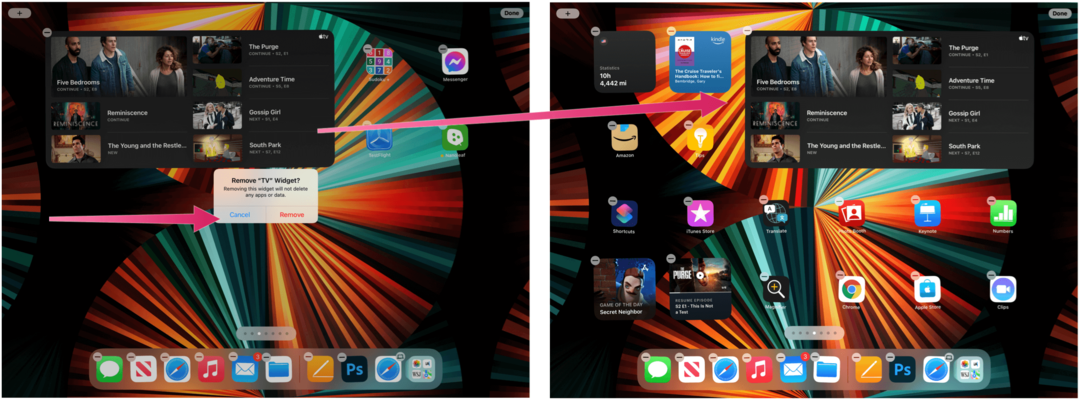
Коришћење библиотеке апликација на иПад -у
До сада су постојала само три начина за организовање апликација на иПад -у. Можете их ручно преместити, додати у фасцикле које дефинише корисник или дозволити Апплеу да њима управља ресетовањем изгледа почетног екрана. Нова библиотека апликација за иПад не уклања те опције. Уместо тога, даје вам више избора. Библиотеку апликација за иПад можете пронаћи после странице почетног екрана на вашем иПад -у са инсталираним иПадОС 15.
Пре него што наставите, важно је напоменути да је Библиотека апликација за иПад одвојен са обичног иПад почетног екрана. Због тога, када први пут преузмете садржај из Апп Сторе -а, апликација се појављује у обоје секције. У следећем примеру, апликација Слацк се преузима из Апп Сторе -а. Приметите да је сада доступан и на иПад почетном екрану и у библиотеци апликација за иПад.
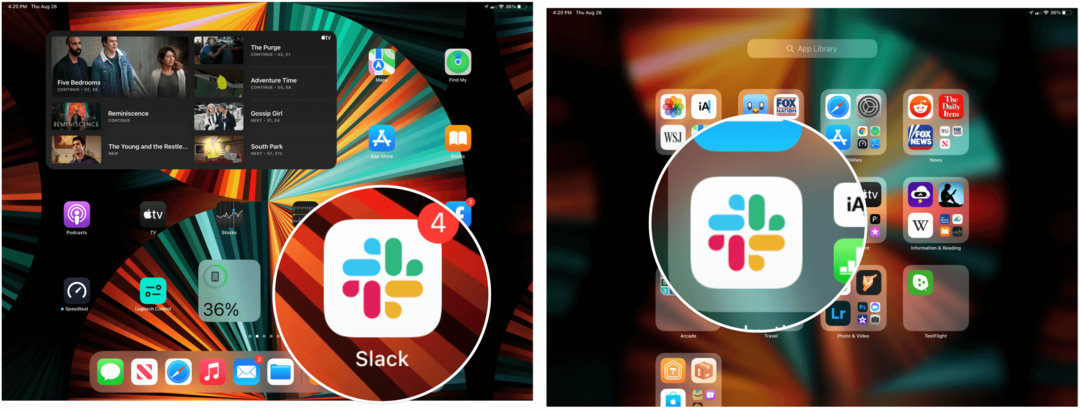
Али зашто?
Зашто би ти желите иста икона апликације која ће се појавити на обе локације? Можда не бисте. Помоћу библиотеке апликација за иПад сада можете да резервишете почетни екран иПад-а само за најчешће коришћене апликације, чиме ћете уклонити неред који се годинама могао гомилати на вашем уређају.
Истраживање библиотеке апликација за иПад
Како се апликације додају на ваш иПад, аутоматски се додају у аутоматски генерисане фасцикле категорија у библиотеци апликација за иПад. Одмах након преузимања, такође се појављују у фасцикли Недавно додато у горњем десном углу библиотеке апликација иПад. Такође ћете пронаћи фасциклу Предлози у горњем левом углу Библиотеке апликација за иПад. Препоручене апликације засноване на вашој тренутној историји појављују се овде.
Због ограничења простора, фасцикле у библиотеци апликација за иПад приказују само прегледе неких апликација унутар њих. Сваки фолдер приказује велике и мале иконе. Додиром на било коју од великих икона отварате апликацију; додиром на једну од мањих икона отвара се цела фасцикла категорија.
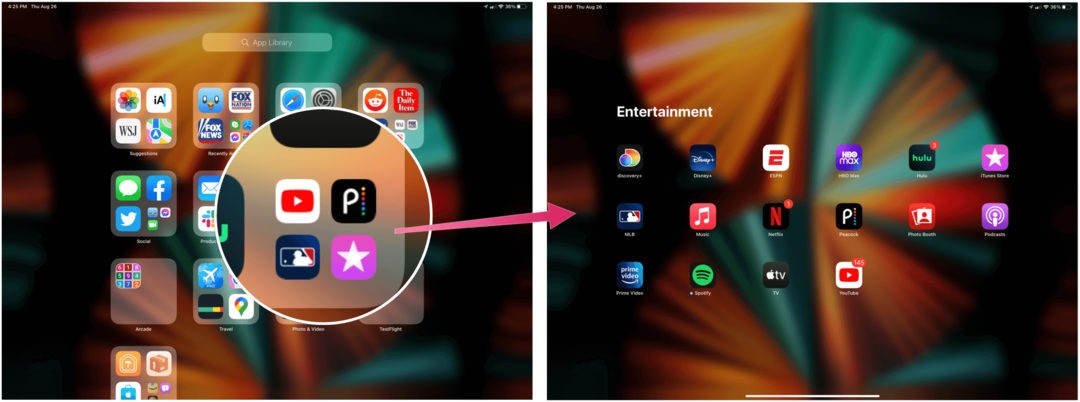
Трака за претрагу
При врху библиотеке апликација за иПад пронаћи ћете траку за претрагу. Додирните ово да бисте пронашли текућу листу свих апликација инсталираних на вашем уређају поређаних по абецедном реду. Можете да се померите да бисте видели апликацију коју желите или да почнете да уносите назив апликације у траку за претрагу.
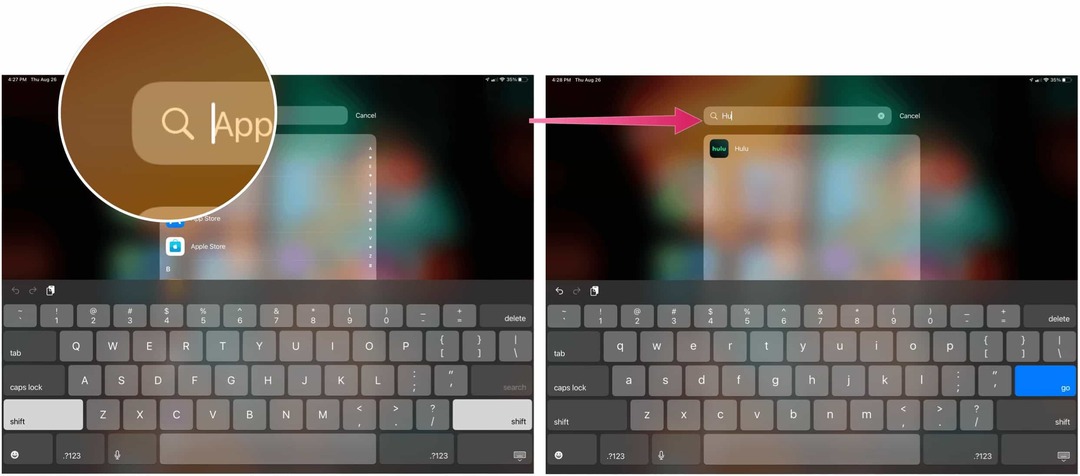
Брисање и организовање апликација у иПадОС -у 15
Имате ли на свом таблету толико почетних екрана препуних апликација да је постало изазов пронаћи садржај за уживање? Представљање библиотеке апликација за иПад пружа неке неопходне редоследе јер вам омогућава да избришете ретко коришћене апликације са почетног екрана, а да их и даље држите инсталиране на уређају.
Да бисте избрисали апликацију на иПад -у у иПадОС -у 15:
- Снажно притисните ан икона апликације као што сте увек радили. На тај начин апликације на почетном екрану почињу да се померају.
- Додирните “-“ у горњем левом углу апликације коју желите да избришете.
- Одаберите Избриши апликацију да бисте потпуно уклонили апликацију са свог уређаја.
- Или додирните Пређи у библиотеку апликација да бисте уклонили апликацију са почетног екрана уређаја и задржали је у библиотеци апликација иПад.
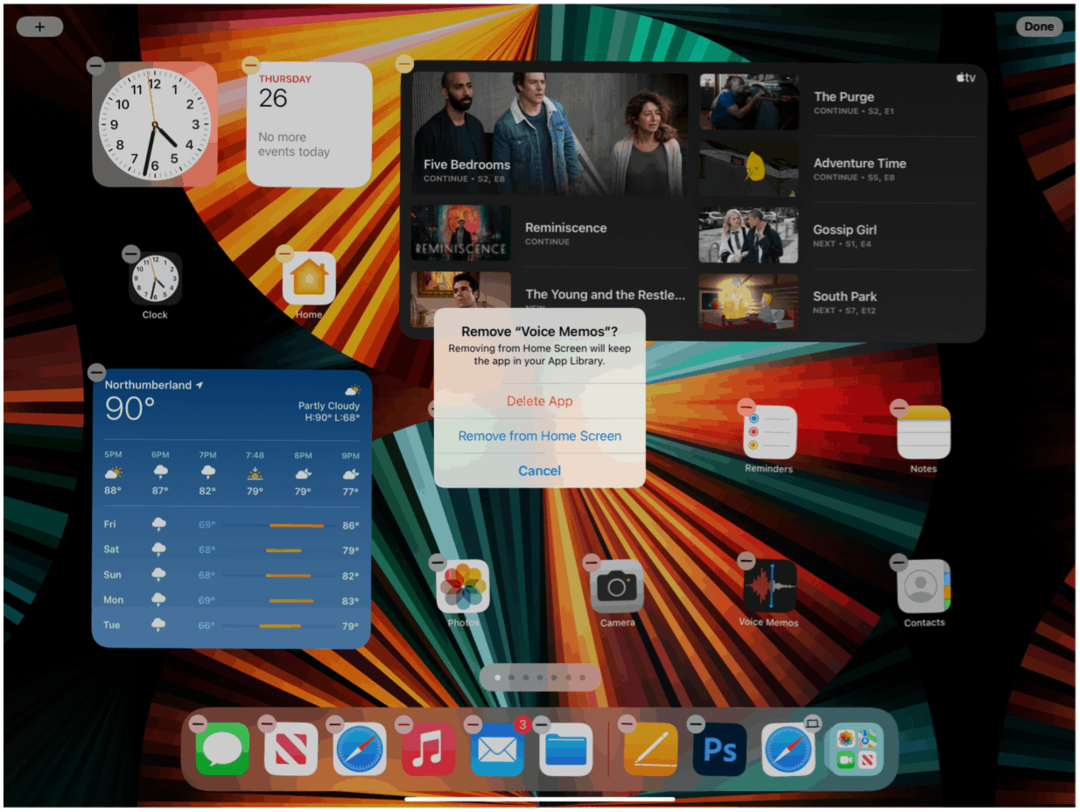
Додавање апликација на почетни екран
Ако се предомислите и желите да поново имате апликацију на почетном екрану, то можете учинити из библиотеке апликација за иПад.
Да бисте додали апликацију:
- Снажно притисните тастер апликација у библиотеци апликација за иПад.
- Изаберите Додати на почетни екран. Апликација је сада на почетном екрану.
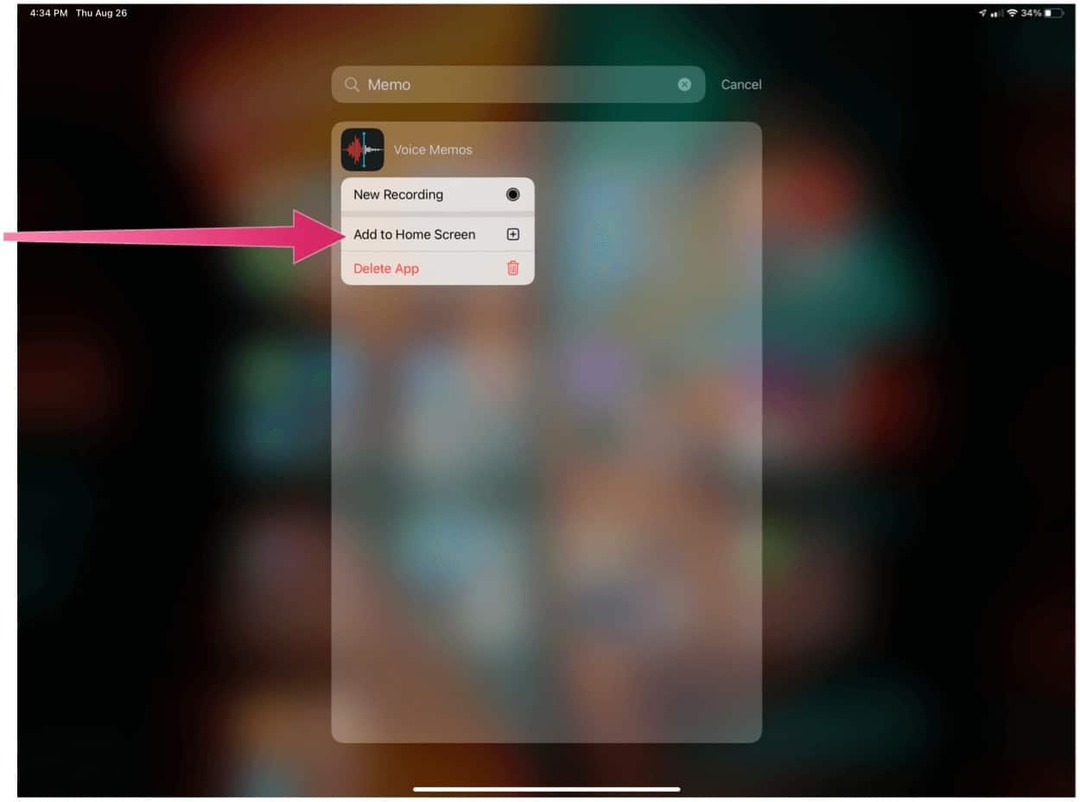
Сакривање страница почетног екрана
У иПадОС -у 15 такође можете по први пут сакрити странице почетног екрана. Скривањем ових страница можете много брже доћи до библиотеке апликација за иПад. Да бисте сакрили странице:
- Дуго притисните а празно подручје почетног екрана.
- Додирните иконе тачке на страници апликације у доњем средишњем делу екрана.
- Поништите ознаку странице апликација желите да се сакријете.
- Изаберите Готово у горњем десном углу.
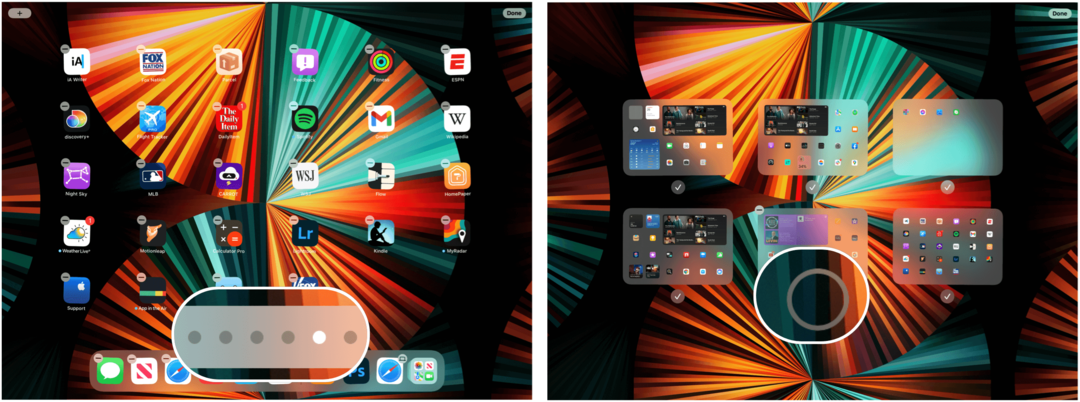
Обрните ове кораке да бисте поново додали странице апликација.
Одбацивање почетног екрана
Нове апликације се подразумевано појављују на почетном екрану иПад -а и у библиотеци апликација иПад -а. Можете променити ово подешавање, тако да се нове апликације које се крећу напред појављују само у библиотеци апликација за иПад. Урадити тако:
- Додирните Апликацију Подешавања на почетном екрану.
- Одаберите Почетни екран и прикључна станица.
- Изаберите Само библиотека апликација под Ново преузете апликације.
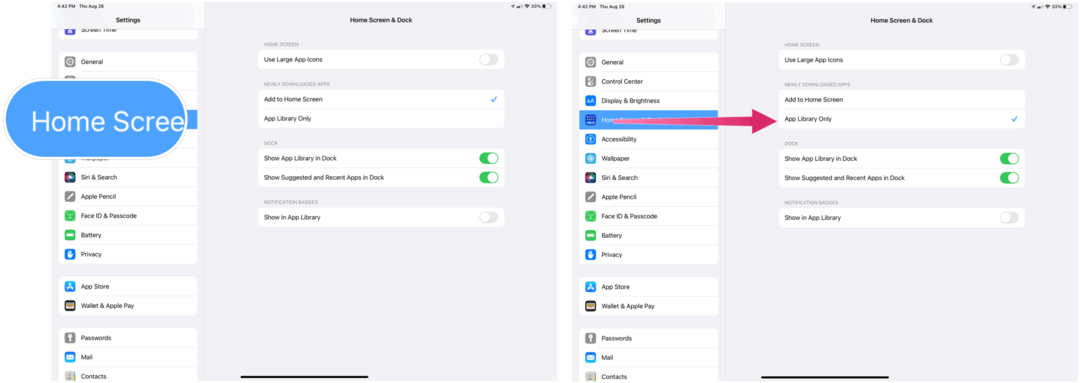
Као што видите, велике промене стижу на иПад -у са иПадОС -ом 15. Додавање (стварних) виџета и библиотеке апликација требало би да олакша проналажење жељеног садржаја и његово гледање на забавне, нове начине.
Како очистити Гоогле Цхроме кеш меморију, колачиће и историју прегледања
Цхроме одлично ради са чувањем ваше историје прегледања, кеша и колачића ради оптимизације перформанси прегледача на мрежи. Њен начин да ...
Ваш водич за дељење докумената у Гоогле документима, табелама и слајдовима
Можете лако сарађивати са Гоогле-овим веб апликацијама. Ево вашег водича за дељење у Гоогле документима, табелама и презентацијама са дозволама ...



